步骤七: 载入模特选区(按住ctrl,用鼠标点模特图层的缩略图),反选(ctrl+I),用橡皮擦工具,把边缘擦掉一部分,如图效果

步骤八: 置入01图的纹理图,然后将铅笔轮廓》滤镜》模糊优艾设计网_PS高级教程实例》高斯模糊
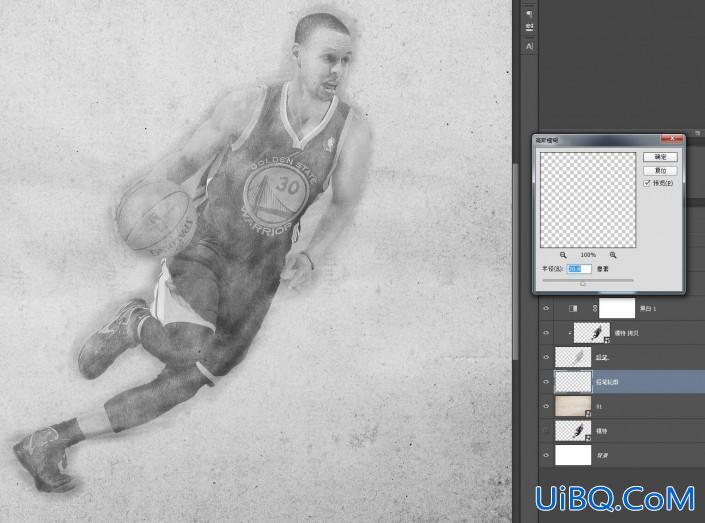
步骤九: 加入亮度/对比度和曲线调整层,参数如图所示

步骤十:加入自己喜欢的文字,大功告成
最终效果图:
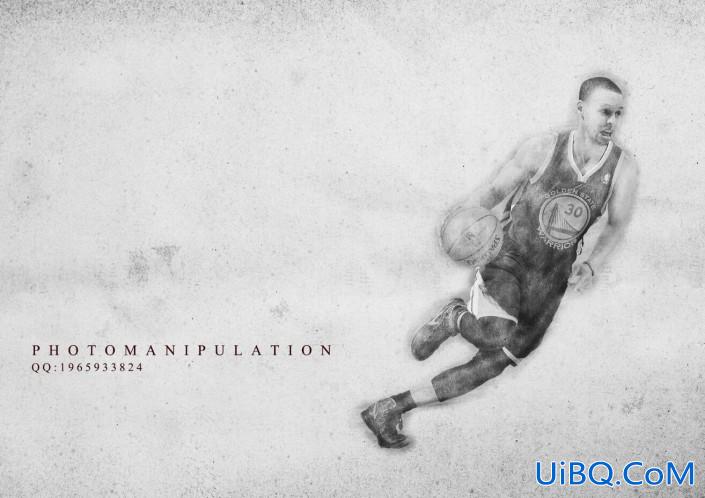
到此,这个铅笔画基本完成,如果想得到类似彩铅的效果,可以在黑白调整层的蒙版上用黑色画笔,各位自己尝试吧
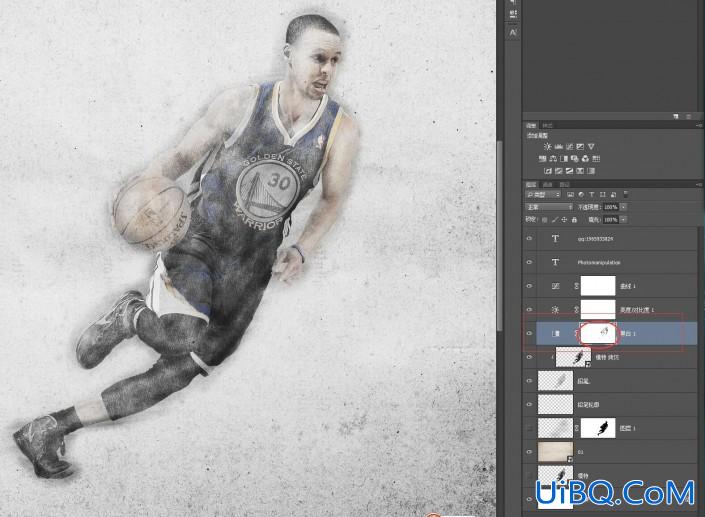
步骤七: 载入模特选区(按住ctrl,用鼠标点模特图层的缩略图),反选(ctrl+I),用橡皮擦工具,把边缘擦掉一部分,如图效果

步骤八: 置入01图的纹理图,然后将铅笔轮廓》滤镜》模糊优艾设计网_PS高级教程实例》高斯模糊
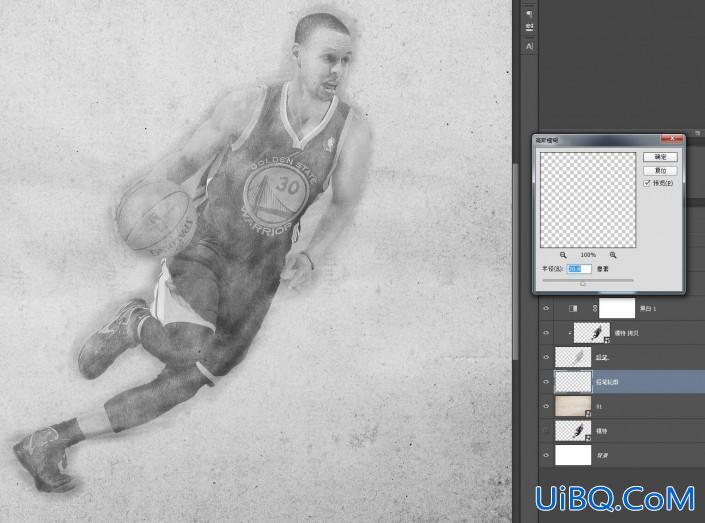
步骤九: 加入亮度/对比度和曲线调整层,参数如图所示

步骤十:加入自己喜欢的文字,大功告成
最终效果图:
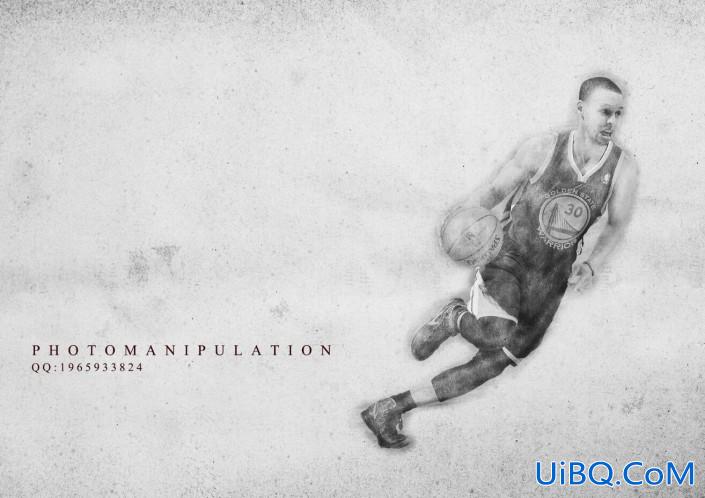
到此,这个铅笔画基本完成,如果想得到类似彩铅的效果,可以在黑白调整层的蒙版上用黑色画笔,各位自己尝试吧
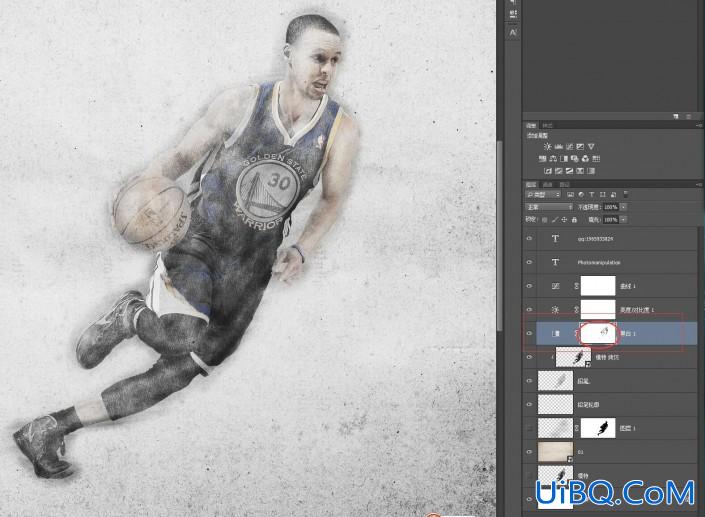
精彩评论